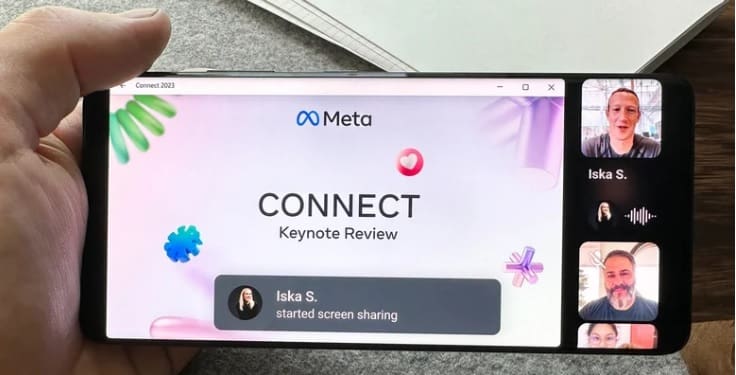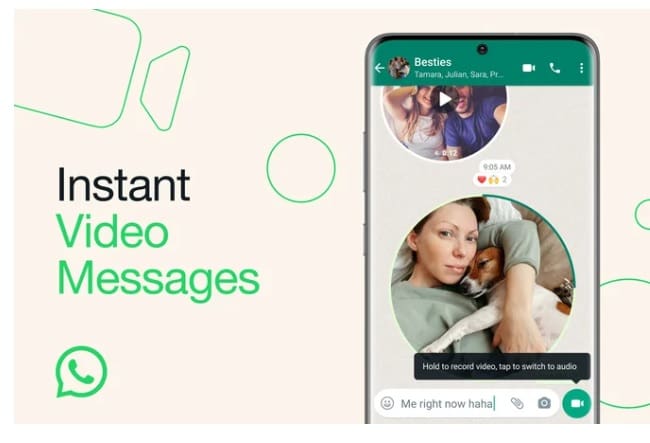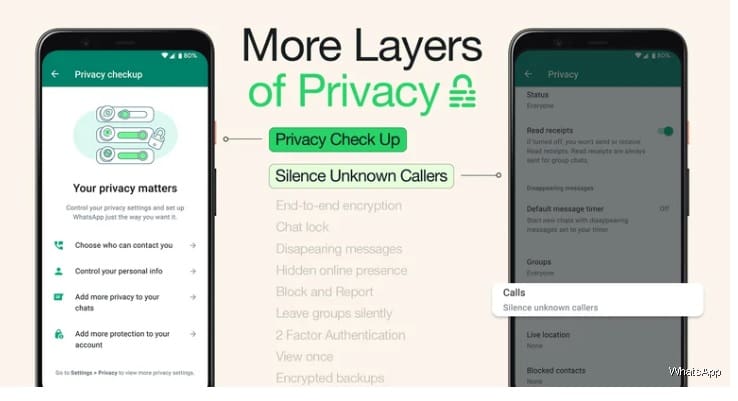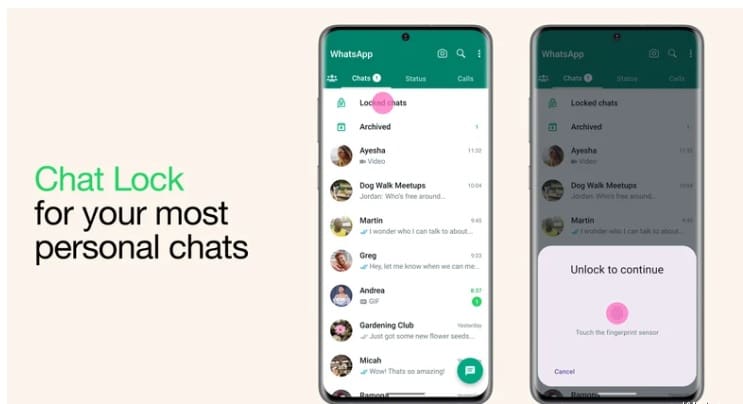يواصل تطبيق المراسلات الفوري “whatsapp” في كل تحديث إضافة عدد من المميزات الجديدة، وتصل هذه الميزات لدرجة قد يعجز المستخدم عن تتبعها جميعا، وعلى الرغم من أن الواتساب هو الأكثر شهرة بين التطبيقات التي تعطي الأولوية للمراسلات الفورية إلا أن هناك الكثير من المستخدمين لا يعلمون شيئا عن هذه الأسرار التي ربما تغير طريقة استخدامهم للتطبيق.
في هذا الموضوع، يمكنك معرفة هذه المميزات في نطاق من السرية لاستخدامها مع زملائك في العمل أو غيرها من أنواع الاستخدامات الأخرى.
1- مشاركة الشاشة أو Screen Sharing
تسمح لك هذه الميزة بطريقة واقعية، مشاركة الشاشة مع من تقوم بإجراء مكالمة فيديو معهم، وتتوفر هذه الميزة في أحدث الإصدارات لنظامي تشغيل android و IOS و Windows، والآن نستعرض لك طريقة استخدام هذه الميزة.
- افتح التطبيق على هاتفك أو على جهاز الكمبيوتر.
- ابدأ محادثة فيديو، أو انضم إليها.
- اضغط على أيقونة مشاركة الشاشة الجديد على يسار عنصر التحكم في الكاميرا، والذي يبدو شبيها بالزر الموجود على “GOOGLE MEETS“.
- أعط الإذن لتطبيق “واتساب” لمشاركة الشاشة إذا كنت على الهاتف، وإن كنت على جهاز الكمبيوتر، قم بتحديد علامة التبويب.
- على الفور، سيبدأ المشاركون معك في رؤية شاشتك فورا.
- إذا أردت إنهاء البث، انقر على “إيقاف مشاركة”.
2- إرسال رسائل فيديو قصيرة send short vedio messeges
تعتبر هذه الميزة أقل شهرة عن سابقتها في تطبيق واتساب، فهي عبارة عن رسالة فيديو قصيرة من الممكن أن ترسلها إلى الأصدقاء، تصل مدة الفيديو إلى 60 ثانية أو أقل في رسالة مباشرة، وذلك على غرار الرسالة الصوتية.
والآن إذا أردت تسجيل أي شئ وإرساله، فيمكنك الآن القيام بذلك عبر هذه الخاصية، والتي تستخدمها من خلال شاشة الرسائل دون الحاجة إطلاقا إلى فتح كاميرا الهاتف الخاص بك بشكل مباشر.
ولتسجيل رسالة فيديو قصيرة، اتبع ما يلي من خطوات:
- اذهب إلى الدردشة مع أي من أصدقائك، وانقر على أيقونة الكاميرا بجانب أيقونة الميكروفون في الزاوية اليمنى السفلية.
- انقر على “ملاحظة فيديو” من بين الخيارات الثلاثة أمامك (فيديو – صورة – ملاحظة فيديو).
- وبمجرد أن تتحول إلى كاميرا الفيديو، قم بالضغط مطولا على أيقونة التسجيل بشكل مطول، وستلاحظ أن عداد الوقت بالأعلى بدأ بعد الثواني.
- كما ستجد من بين الخيارات، إمكانية التبديل بين الكاميرا الأمامية والخلفية.
- سجل رسالتك، وبعد تحريرها، يمكنك إرسالها وكأنها رسالة عادية، وستجد رسائل ملاحظة الفيديو تظهر في شكل دائري في نافذة الدردشة، ويتم تشغيلها تلقائيا عند كتم الصوت ما لم تقم بتحديد شئ.
3- التحقق من الخصوصية Privacy Check Up
تتجمع جميع إعدادات الخصوصية في whats app في مكان واحد، كما أنه يقوم بإرشاد المستخدم إلى مراجعة تلك الخيارات بحسب الحاجة، وهذه الميزة متاحة على أندرويد و “أي أو اس”.
يمكنك الآن فتح قائمة الإعدادات، والانتقال نحو قسم الخصوصية، وستجد الخيارات التالية:
أولاً: الخيار الأول
- حدد من يمكنه إضافتك إلى محادثات المجموعة (الجميع – جهات الاتصال الخاصة بي – جهات الاتصال الخاصة بي باستثناء).
- إسكات المتصلين غير المعروفين، وعلى الرغم من أن هذا الإجراء لا يعلمك بمن اتصل بك من هؤلاء، إلا أنه يمكنك رؤيتها في السجل.
- جهات الاتصال المحظورة، حيث يمكنك إدارة الأرقام التي قمت بعمل حظر لها.
ثانياً: الخيار الثاني
مراجعة مدى رؤية المعلومات الشخصية لك، وذلك مثل:
- صورة ملفك الشخصي.
- آخر ظهور وحالة الاتصال بالانترنت.
- يمكن تحديد مدى الرؤية (الجميع – جهات الاتصال الخاصة بي – جهات الاتصال الخاصة بي باستثناء – لا أحد).
- يمكن أيضا تشغيل إشعارات القراءة من هذه القائمة أو إيقافها.
ثالثاً: الخيار الثالث
- يضيف هذا الخيار مزيد من الخصوصية على المحادثات عن طريق تمكين مؤقت الرسائل الافتراضي (24 ساعة – 7 أيام – 90 يوم).
- يسمح بالنسخ الاحتياطي المشفر من البداية إلى النهاية.
- كما يمكن إضافة ميزة التحقق بخطوتين.
4- قفل الدردشات Lock chats
سمحت واتساب للمستخدم باستخدام ميزة جديدة تتيح إخفاء المحادثات الأكثر أهمية في قائمة البريد الوارد، بالإضافة إلى إخفائها في قسم مغلق، وهذه الميزة مفيدة جدًا عند إعطاء جهازك لأشخاص آخرين، وللقيام بذلك، يمكنك إجراء ما يلي من خطوات:
- قم بفتح محادثة فردية أو جماعية، واضغط على الاسم.
- مرر بإصبعك لأسفل، واعمل إغلاق للمحادثة.
- بعد ذلك، وعندما يظهر أمامك “الحفاظ على هذه المحادثة مقفلة ومخفية” اضغط على زر “قفل هذه المحادثة باستخدام (رمز المرور أو معرف الوجه)”.
- عليك الآن بالتحقق ووضع نقش أو بصمة يدك أو وجهك، وستظهر لك رسالة على الفور تفيد “تم قفل المحادثة الآن”، وانقر على “عرض”.
- الآن يتعين عليك إدخال الكلمة السرية أو مفتاح الأمان المسجل كلما أردت فتح المحادثة، والذي سيظهر في الواجهة من صندوق الوارد.
5- تمكين القفل المدمج enable built-in app lock
هذه الميزة في حالة إن كنت تريد المزيد من الخصوصية، والقفل المدمج يكون للتطبيق كله، ويكون ذلك عبر الخطوات التالية:
- أولاً: اذهب إلى الاعدادات في تطبيق Whatsapp، وافتح قائمة الخصوصية.
- ثانياً: مرر إلى الأسفل وحدد قفل بصمة الإصبع في أندرويد، أو قفل الشاشة في (أي أو اس).
وفي حال إذا كان لديك هاتف يعمل بنظام “android”، فعليك الآن أن تقوم بتشغيل إلغاء القفل ببصمة الإصبع، والتحقق من خلال لمس ماسح بصمة الإصبع، وحدد من المدد المتاحة (فورا – بعد دقيقة واحدة).
إذا كنت تستخدم IPHONE، فقم بطلب تمكين معرف الوجه، والآن عليك أن تلغي قفل التطبيق باستخدام الشكل المسجل أو بصمة الإصبع أو معرف الوجه.